Připojení pro eToken
V této kapitole je popsáno připojení pro využití možnosti přihlášení prostřednictvím OAuth2 do aplikace eToken pro elektronické podepisování ze vzdáleného úložiště certifikátů.
Vytvoření nového připojení
Nejprve v okně Administrace klepněte na tlačítko Sofa 365 Bridge a v následující nabídce spusťte příkaz Připojení.
Na nástrojové liště stejnojmenného okna klepněte na tlačítko + Přidat připojení k Microsoft 365.
V okně Nové připojení je třeba vyplnit všechny povinné údaje.
-
Do pole Název napište název připojení, pod kterým bude toto připojení nadále viditelné a dostupné.
-
Údaj v poli Identifikátor se ve výchozím tvaru přizpůsobí řetězci zadanému jako Název; můžete jej však libovolně upravit.
Oba výše uvedené údaje slouží pro interní potřebu v Sofa a nemusí být unikátní. -
Pole Poznámka slouží k zápisu nepovinného popisného textu.
-
Do pole ID tenanta zkopírujte údaj, který získáte postupem popsaným v kapitole Jak získat ID tenanta organizace.
-
Voličem Typ vyberte položku eToken.
| Věnujte pozornost upozornění – Po uložení připojení budete přesměrováni na přihlašovací stránku Microsoft 365. Po přihlášení budete vyzváni k přijetí požadovaných oprávnění pro aplikaci. Abyste mohli pokračovat, zkontrolujte a přijměte tato oprávnění. |
Klepněte na tlačítko Uložit připojení.
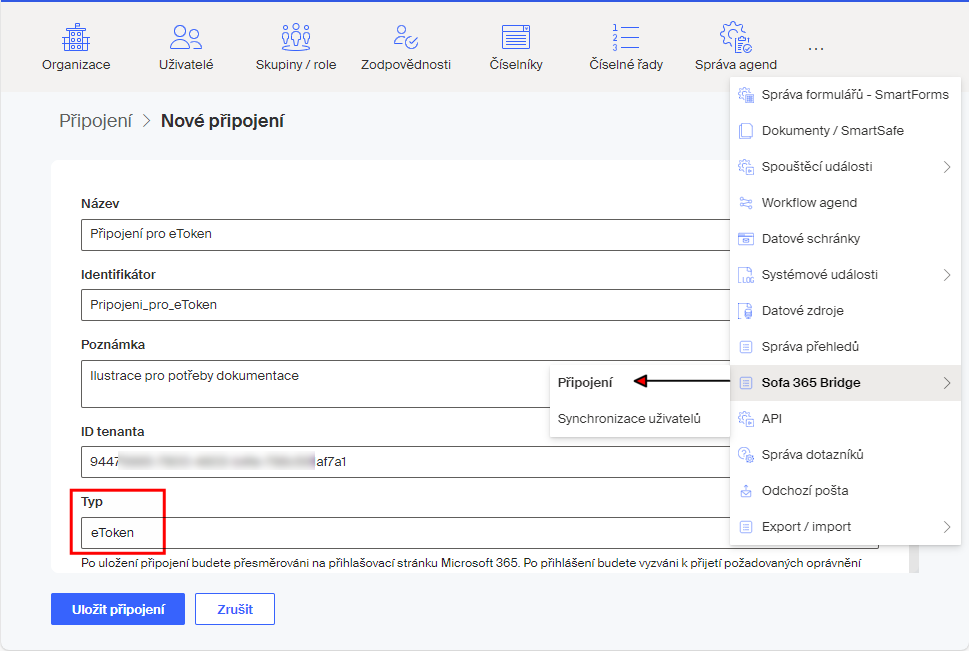
Následuje výzva k autentizaci tenanta zákazníka.
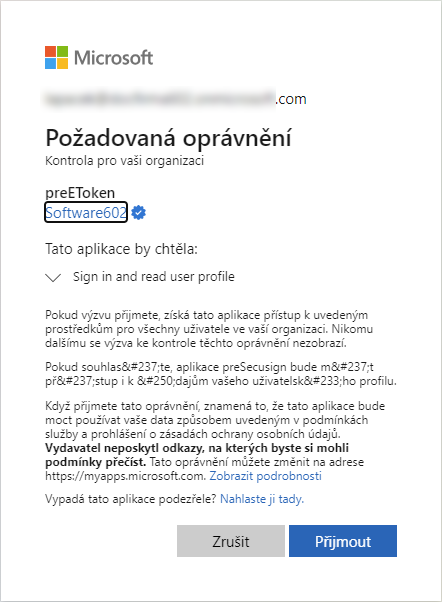
V dialogu jsou vidět požadavky na oprávnění zákazníka, které je nutno schválit a povolit, aby se mohly propojit aplikace podporující OAuth.
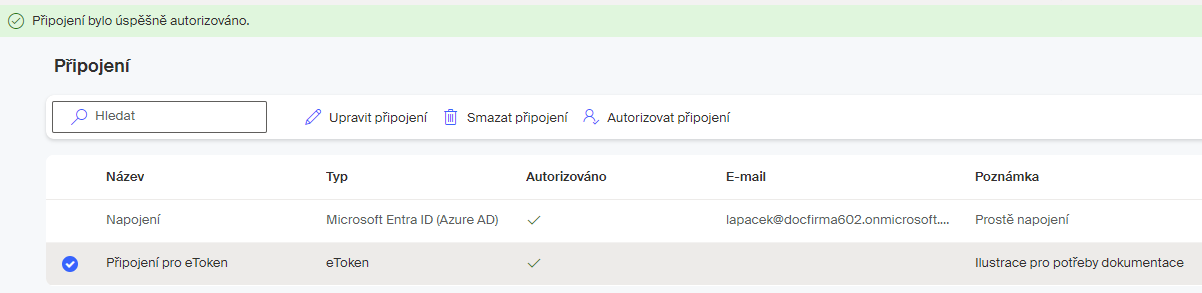
Po stisku tlačítka Přijmout se vytvoří nové připojení pro eToken. Pokud je vše v pořádku, zobrazí se zelený informační pruh se zprávou Připojení bylo úspěšně autorizováno.
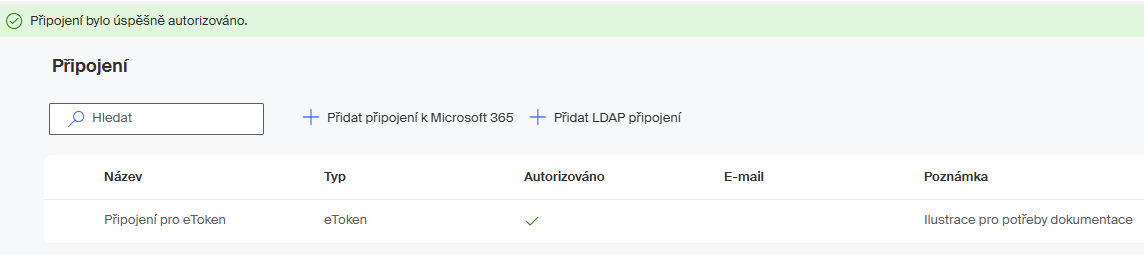
Úpravy připojení
Pokud položku připojení klepnutím myší označíte za vybranou (vlevo se objeví kruhový terč se symbolem zaškrtnutí), zobrazí se v horní části okna nástrojová lišta se třemi příkazy.
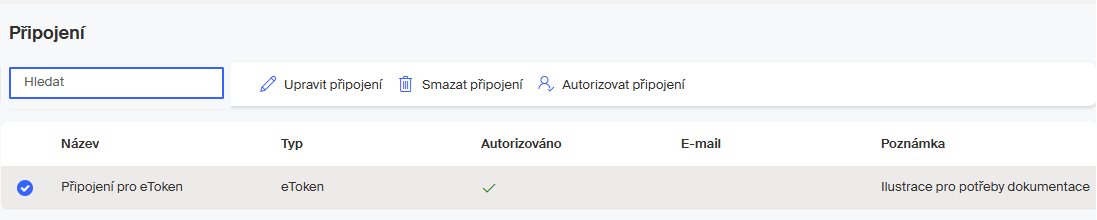
-
Upravit připojení – otevře okno Připojení pro eToken podobné tomu, ve kterém jste připojení vytvořili. Editovatelné jsou pouze položky Název a Poznámka.
-
Smazat připojení – tímto tlačítkem kompletní popis připojení nenávratně vymažete.
-
Autorizovat připojení – znovu se otestuje připojení a autorizuje tak, jak to proběhlo po vytvoření nového připojení.